在使用CorelDRAW很多时候都会需要修改标尺单位来帮助精确的绘制、缩放和对齐对象,那么CorelDRAW中标尺的单位怎么修改呢?下面为大家介绍一下,来看看吧
我们在使用CorelDRAW的时候,很多时候都会遇到修改标尺单位的情况。今天,小编就给大家讲述一下CorelDRAW怎么修改标尺的单位。
步骤:
1、首先,我们打开CorelDRAW软件。

2、找到上方菜单栏中的“工具”按钮。
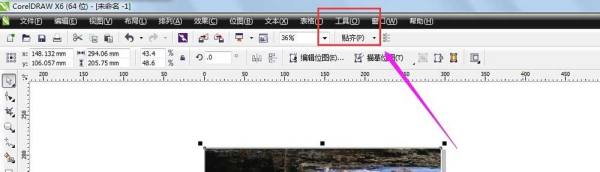
3、在工具下边选择“选项”,或者直接按键盘上Ctrl+J弹出选项栏。
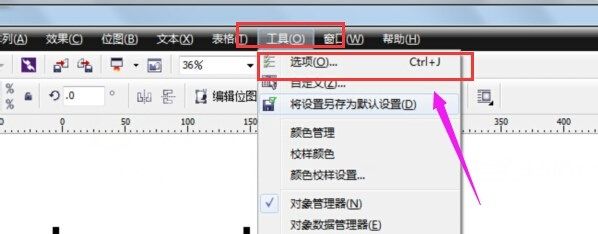
4、在弹出的对话框中的“文档”下方选择“标尺”。

5、这时,我们就能选择自己想要设置的单位了。
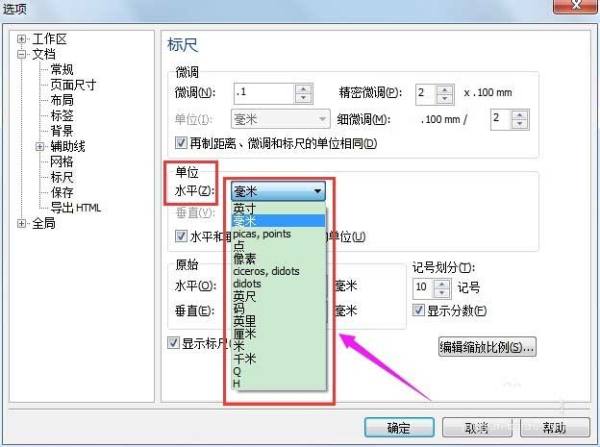
6、选择完成之后,点击确定,即可将标尺的单位设置成我们需要用到的单位了。
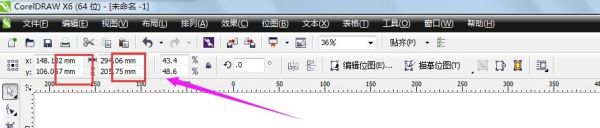
以上就是CorelDRAW中标尺的单位怎么修改方法介绍,操作很简单的,大家按照上面步骤进行操作即可,希望能对大家有所帮助!
相关阅读:
以上就是CorelDRAW中标尺的单位怎么修改呢?的详细内容,更多请关注0133技术站其它相关文章!








